 返回
返回顶部
跟着示例练习几遍您将获得更好的学习经验,使用我们的自定义 QuizzManiac 模板创建新项目,以快速使用Angular。此演示应用程序展示了Angular的几个特征。
若要使用示例模板创建项目,请从”New Angular Project”向导中选择示例应用程序选项。
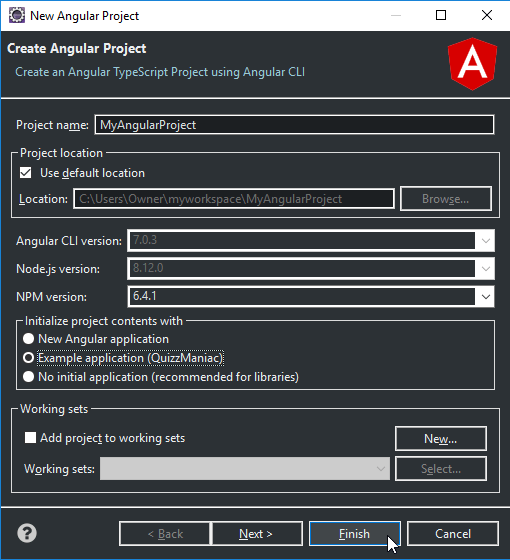
单击”完成”时,将创建基本的 Eclipse 项目骨架以及模板代码。在实际使用此项目之前,必须完成项目配置 – 这可能意味着下载和/或安装Node、npm、相应的 Angular CLI 版本,最后是项目的依赖项。您可以在”Terminal+”视图中观察详细进度。有关其他详细信息,请参阅了解Angular CLIS。
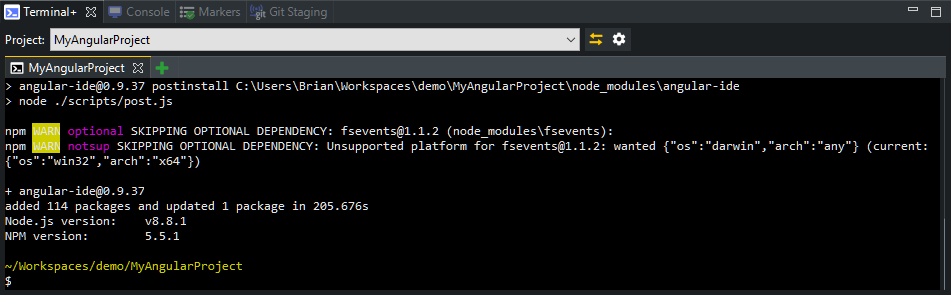
项目完全设置完成后,让我们仔细看看它的一些关键内容:
此文件中的代码初始化应用程序运行的平台,然后使用该平台引导 AppModule。
我们的Angular支持基于Angular CLI。此文件包含有关如何构建、测试和部署 Angular 应用程序的设置和说明。有关详细信息,请参阅了解学习中心的AngularCLIS。
tsconfig文件包含项目的 TypeScript 设置、控制源位置、JavaScript 目标(如 ES5 或 ES6)、编译、如何解析类型以及其他几个设置。可以在项目的 TypeScript 属性页面上配置其中几个属性。app/tsconfig.app.json扩展了 tsconfig.json,允许您在单个项目中共享多个 TypeScript 配置。你会发现类型脚本设置特定于测试在应用程序/tsconfig.spec.json,这也扩展了 tsconfig.json。
此文件包含许多 TypeScript lining 规则,其 linting 功能由 TSLint 提供。您可以手动编辑此文件以添加和删除规则,但编辑器中与 TSLint 相关的多个快速修复也允许您删除您认为没有用的规则。
这是另一个 TypeScript 特定文件,它主要包含项目的依赖项,列为 Node.js 模块及其相应的版本。package.json也包含其他关键项目元数据,例如项目的名称、描述和版本,以及在项目生命周期的不同阶段运行的脚本。
有关 TypeScript 和这些配置文件的详细了解,请参阅使用 TypeScript。
此文件夹包含项目所依赖的所有节点包 – 这些包在package.json 中定义,并由npm 下载。
我们的模板项目使用 Protractor 和 Jasmine 这两个端到端测试框架来测试您的应用程序。测试框架在protractor.conf.js 中配置,而实际测试在 e2e 文件夹中。
右键单击资源管理器中的应用程序,然后选择“Run As > Angular Web Application“以生成和部署项目。加载应用后,浏览器会自动打开。
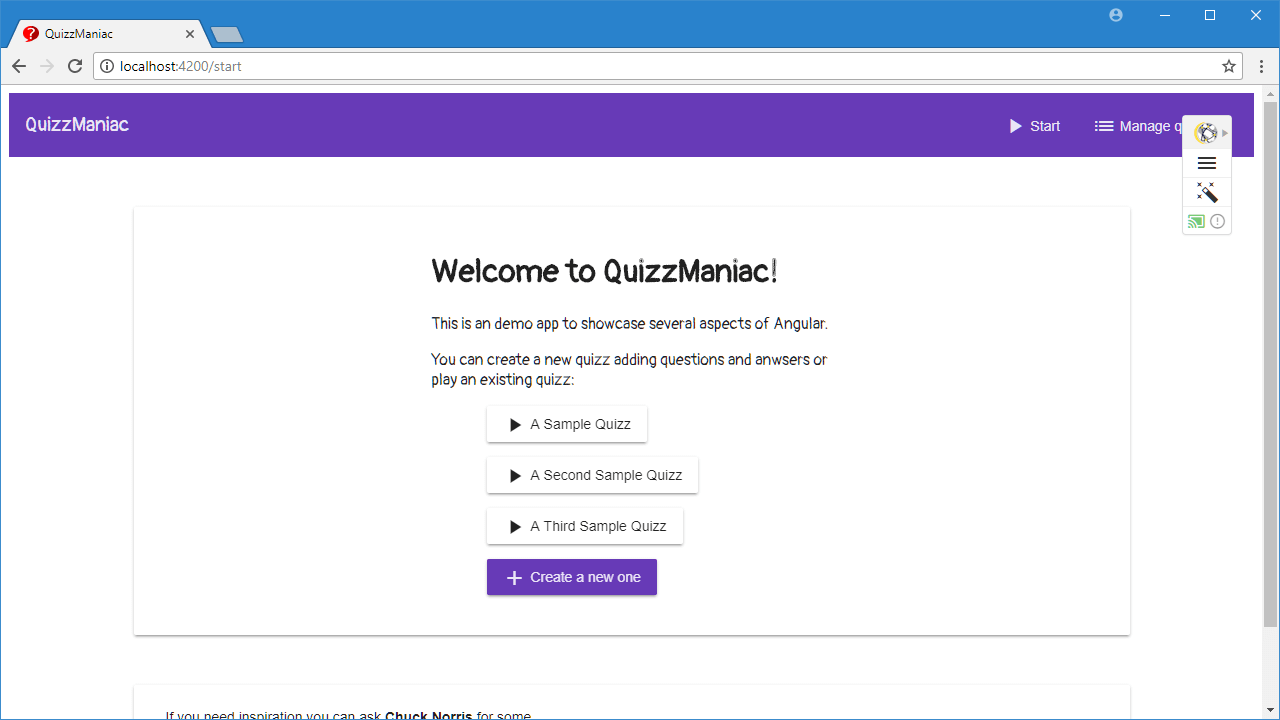
观察终端视图,该视图指示如何构建和部署应用,包括已部署资源的列表。
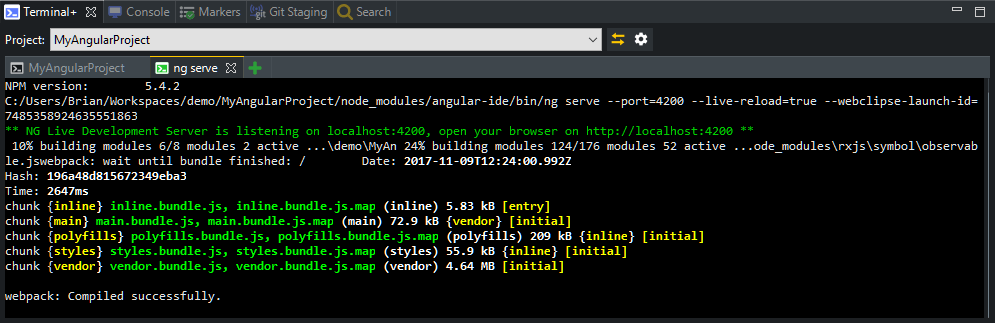
“服务器”视图列出了工作区中的所有Angular项目,包括部署状态。您可以选择停止并从这里启动服务器。
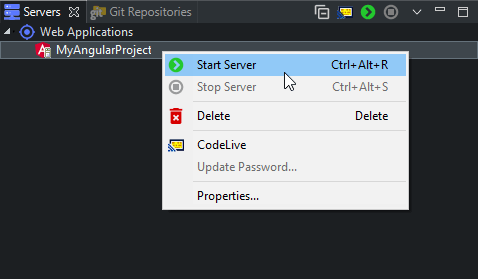
只需双击标尺区域,即可在 TypeScript、HTML 或 JavaScript 文件中放置断点。如果启动调试会话,应用程序将在中断点命中时暂停,您可以在所有文件中逐步浏览源,甚至 TypeScript。有关调试Angular应用程序的其他信息,请参阅本文档。
当应用正在运行时,无需重做运行序列即可进行多项更改。如果进行更改并保存它,则实时预览(在Angular应用程序中运行的技术)将检测更改,重新生成应用程序,并在浏览器中自动重新加载应用程序。
若要查看其工作原理,请运行应用程序并停留在浏览器中测验的打开页上。现在打开src/app/services/quizz.services.ts文件,将”A Sample Quizz”更改为”My Sample Quizz””。保存文件并观察拾取更改(您将在终端Terminal中看到活动),页面将自动重新加载,现在显示”My Sample Quizz””作为第一个测验。
如果未启用 CodeLive,则右键单击”服务器”视图中的项目,然后单击 CodeLive。启用后,您将在浏览器中看到覆盖在应用上的仪表板。您可以使用它来探索Angular应用程序,找出小部件层次结构,甚至在 IDE 中打开相应的源。所有您需要做的就是单击魔杖,然后将鼠标悬停在应用程序中的不同 UI 元素上。单击您感兴趣的元素以打开分层显示,您可以在其中打开 IDE 中的代码(TS、HTML 甚至 CSS)。